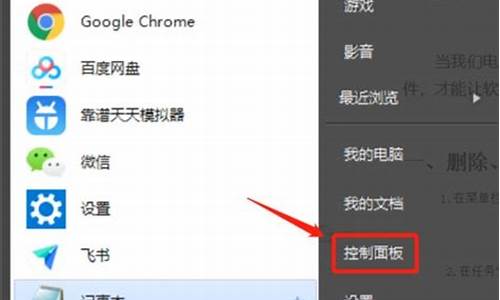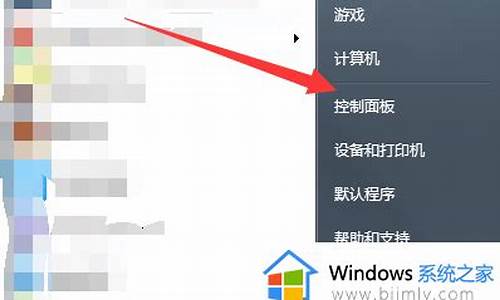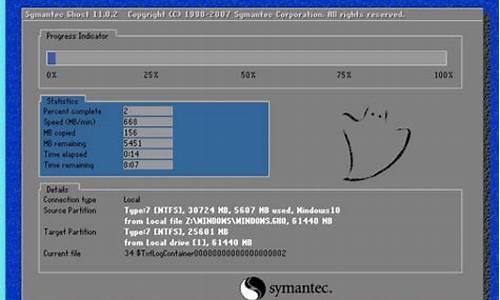电脑无法开启无线网络连接,电脑系统无法开启wifi热点
1.电脑无法开启热点,怎么办?
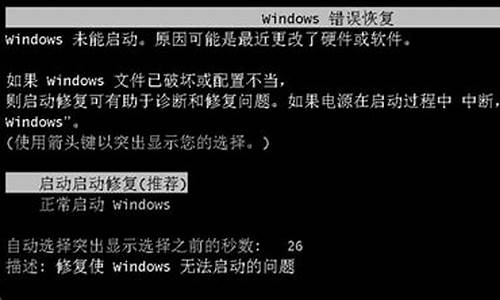
具体方法如下:
1、在电脑的右下角打开网络设置;
2、打开之后找到移动热点功能;
3、打开移动热点后我们设置WiFi名称和WiFi密码,然后开启WiFi。
电脑无法开启热点,怎么办?
热点无法打开,一般是信道宽度设置问题,用户只需将设置更改即可恢复。具体操作步骤如下。
1、移动热点无法打开,如下图所示。
2、在Windows10桌面上找到我的电脑右键,然后点击属性,如下图所示。
3、在打开的win10系统窗口的左侧导航里直接点击设备管理器,如下图所示。
4、打开win10设备管理器对话框后,直接找到网络适配器并将其展开,如下图所示。
5、在展开的网络适配器里直接双击打开无线热点的驱动,如下图所示。
6、打开无线热点驱动属性对话框后直接点击高级选项卡,如下图所示。
7、在高级选项卡将802.11n这个两个选项的值设置为20MHZ,然后直接点击确定,如下图所示。
8、设置好后,再次从新打开无线热点即可恢复,如下图所示。
注意事项:
win10自带的移动热点不能打开,恢复步骤如上,用户只需按照上述步骤操作即可。
很多朋友使用160wifi遇到问题是以为是软件错误,其实只要稍微更改一些自己电脑的设置,就可以实现共享。下面就请跟随一起对160WiFi的“疑难杂症”进行自救吧!
一、 WiFi无法开启热点
你可能没有开启WiFi硬件功能,可以试试找笔记本有没有自带wifi开关,或者f快捷键里有没有wifi开启快捷键。也可以尝试按键win(开始键)+x。基本能开启wifi。
如果WiFi 功能根本打不开,你要确定你有无线网卡(台式无自带网卡)?如果是笔记本,可能是没安装无线网卡驱动。可以用驱动人生下载安装最新的无线网卡驱动。
你可能禁用了wifi网络适配器(此种情况很少见,很少有人会不小心禁用掉),如果禁用了,右击我的电脑,属性,设备管理器,网络适配器,找到你的无线设备,右键启动。
防火墙服务,网络配置服务等被禁用,无法打开的情况:打开任务管理器-服务,点击右下角服务按钮; 查看以下三个服务的状态:Windows Firewall; 若被禁用,无法启动,右键点击属性,将启动类型改为自动,再启动服务。
二、160wifi能连接上但是无法上网 打开电脑的网络与共享中心,左上角单击更改适配器设置,右击你用来连接Internet的网络(大多是宽带连接,有些是本地连接),点击属性。选择共享,勾上第一个。选择无线网络连接2(你自己弄出来的虚拟适配器)。尝试手机连接,此问题大部分都能解决。保证你所共享出来的虚拟适配器有Internet连接。
三、 无线网卡设备不正常
首先确认电脑的无线网卡已开启(Fn组合热键或物理开关以及驱动或设备状态正常),接着打开->“控制面板”->“网络和Internet”->“查看网络状态和任务”->“设置新的连接或网络”->“手动连接到无线网络”->“网络名、安全类型、安全密钥”,点击下一步,OK,添加完成。设置完成,然后再启动无线网络连接看看。 如果上述方法不行,可以再尝试以下方法。在“我的电脑”图标上点击鼠标右键,选择->“管理”->“服务和应用程序”->“服务”,找到“WLAN Autoconfig”,右键菜单选择“属性”,设置“启动类型”为“手动”,“确认”。 这些160WiFi“疑难杂症”的自救方法,童鞋们学会了吗? 猜你还喜欢: 160wifi怎么用?160wifi无线路由软件使用方法 160wifi无法连接怎么办?160wifi无法连接问题解决方法声明:本站所有文章资源内容,如无特殊说明或标注,均为采集网络资源。如若本站内容侵犯了原著者的合法权益,可联系本站删除。